如何在PDF文档中插入图片并置于顶层
在日常工作和学习中,我们经常需要在PDF文档中插入图片来使内容更加生动和直观。然而,有时候我们希望这些插入的图片能够置于文档的顶层,以确保其显示效果更为突出。本文将介绍如何实现在WPS软件中将PDF文档中插入的图片置于顶层,让您的文档看起来更加专业和美观。
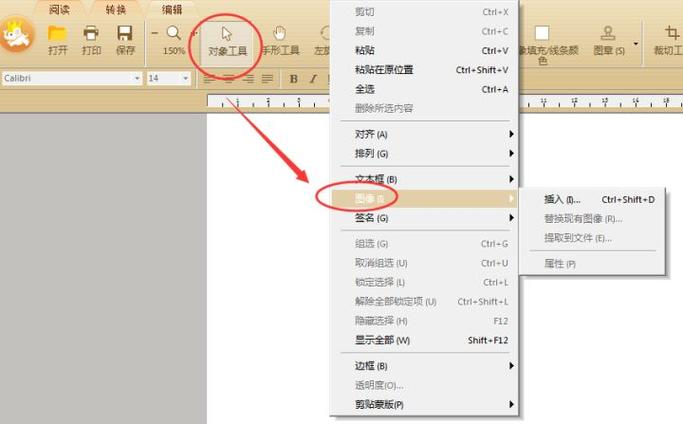
打开WPS软件并新建PDF文档
首先,打开您的电脑上安装的WPS软件,选择“新建PDF”选项,并点击“空白页”按钮,以创建一个新的PDF文档。这个文档将作为您插入图片的载体,确保您已经准备好要插入的图片文件。
插入图片到PDF文档
在WPS软件中,定位到您希望插入图片的位置,点击软件界面上的“插入”按钮。接着,在弹出的选项中找到并点击“图片”选项,选择您想要插入的图片文件。这样,您就成功将图片插入到了PDF文档中。
置于顶层设置
要将插入的图片置于文档的顶层,确保选中插入的图片,然后点击图片周围可能会出现的方框中的选项,通常会有类似于“置于顶层”或“置于最前”等选项。点击这个选项,系统会将图片放置在文档的顶层,确保其不会被其他元素遮挡。
调整图片尺寸和位置
为了使插入的图片与文档内容更好地融合,您还可以调整图片的尺寸和位置。在WPS软件中,通常可以通过拖拽图片的边框来改变其大小,也可以通过拖动图片来调整其位置。确保图片显示在您希望的位置和大小,以达到最佳的呈现效果。
通过以上简单的步骤,您可以轻松地在WPS软件中将图片插入到PDF文档中,并将其置于顶层显示。这种操作不仅能够提升文档的视觉效果,还可以让您的内容更加吸引人。试着操作一遍,体验一下将图片插入PDF文档并置于顶层的乐趣吧!
本文由摸索网发布,不代表摸索网立场,转转请注明出处:https://www.mm44.cn/xinqingsuibi/406662.html

